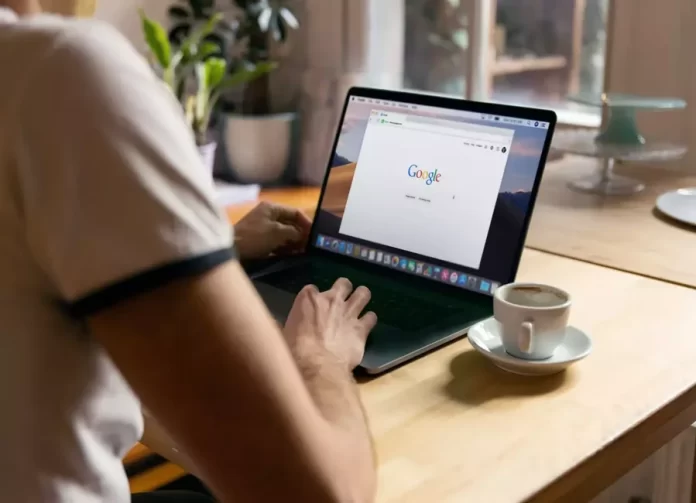Pokud se Google Chrome chová neadekvátně, zamrzá, chybuje a padá a na stránkách se objevují reklamní bannery, které by tam neměly být, existuje jednoduché řešení – prohlížeč kompletně přeinstalujte.
Co potřebujete k přeinstalaci prohlížeče Google Chrome
Google Chrome je považován za nejrychlejší a nejstabilnější prohlížeč. Každý druhý uživatel si ho vybírá pro práci s internetem. Prohlížeč má jednoduché rozhraní, snadné nastavení a multifunkčnost. Můžete jej používat na všech chytrých telefonech, počítačích a noteboocích. Google Chrome synchronizuje vaše záložky a historii ve všech zařízeních a je neustále aktualizován, aby zůstal nejrychlejším prohlížečem.
Stejně jako každý program však může selhat při plnění svých úkolů, a to z mnoha důvodů – zastaralý počítač, restart systému, poškozené systémové soubory, přesycený webový prohlížeč a mnoho dalších.
Pokud chcete přeinstalovat prohlížeč Google Chrome, zde je návod, jak to můžete udělat na různých zařízeních.
Proč je třeba přeinstalovat Google Chrome
Přeinstalování jakéhokoli programu znamená úplné odstranění aktuální verze nástroje a jeho novou instalaci. Pokud nepomohou standardní způsoby restartování počítače nebo vyčištění systému, je v následujících případech nutná přeinstalace prohlížeče:
- Prohlížeč se nespustí.
- Systémové soubory jsou poškozené.
- Program silně zamrzá a pomáhá pouze jeho násilné zavření.
- Některé funkce přestanou fungovat nebo zcela zmizí.
Uživatelé se s těmito problémy setkávají často, ale ve většině případů je lze vyřešit jednoduššími způsoby bez následků – vyčištěním programu, počítače, odstraněním virů, obnovením nastavení. Pokud však žádná z těchto možností nepomůže, musíme přistoupit k radikálním opatřením.
Jedním z nich je přeinstalování prohlížeče Google Chrome. Aby však prohlížeč opět fungoval v dokonalém pořádku, je třeba jej znovu správně nainstalovat a nezanechat žádné stopy po staré verzi.
Jak přeinstalovat Google Chrome v systému iOS
Pokud chcete Google Chrome v systému iOS přeinstalovat, postupujte podle následujících kroků:
- Nejprve stiskněte a podržte ikonu Google Chrome, dokud se v levém horním rohu ikony aplikace neobjeví malé „-„.
- Klepněte na tuto ikonu „-“ a odstraňte aplikaci Google Chrome.
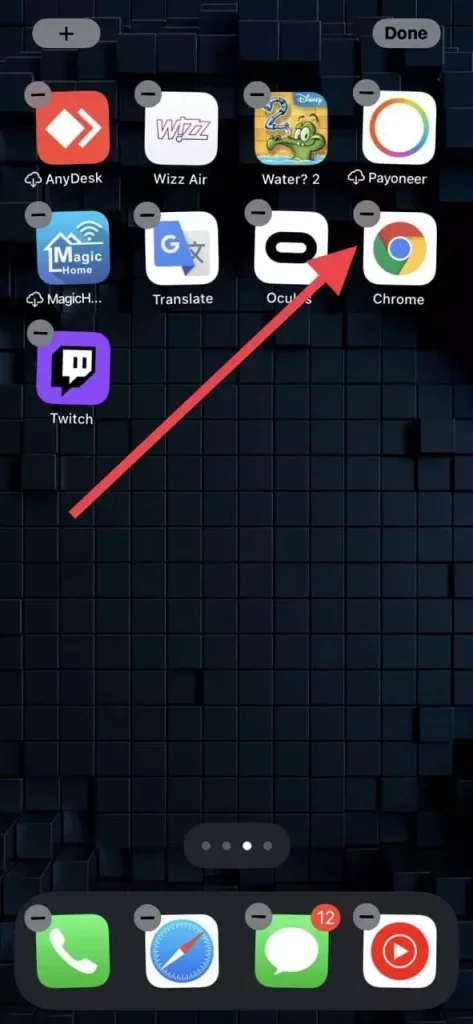
- Poté přejděte do obchodu App Store a vyhledejte aplikaci Google Chrome.
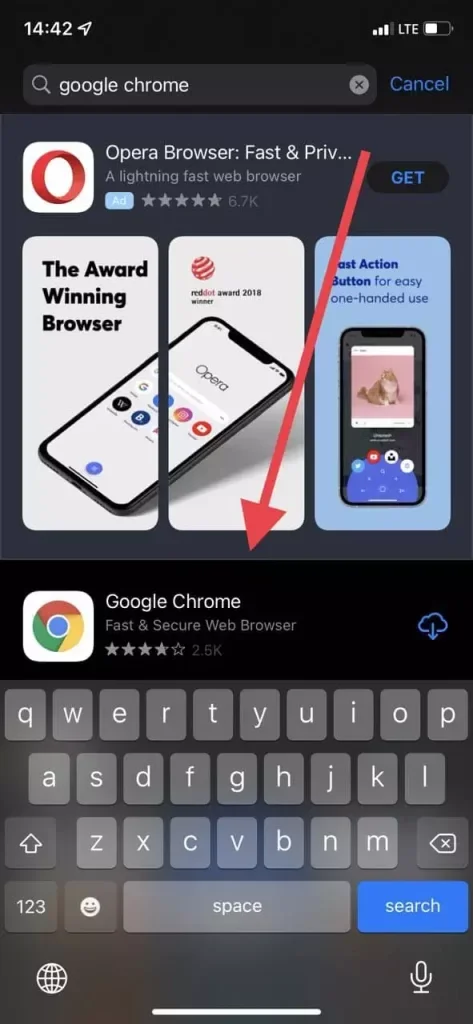
- Nakonec klepněte na tlačítko „Get“ a vyberte možnost „Install“.
Po dokončení těchto kroků znovu nainstalujete aplikaci Google Chrome do zařízení se systémem iOS.
Jak přeinstalovat Google Chrome v systému Android
Bohužel není vždy možné Chrome odinstalovat. Pokud je v zařízení se systémem Android již integrovaný prohlížeč Google Chrome, nelze jej odinstalovat a budete muset hledat jiný způsob, jak případné problémy odstranit.
- Nejprve otevřete v zařízení se systémem Android aplikaci „Nastavení“ a přejděte do podnabídky „Aplikace“.
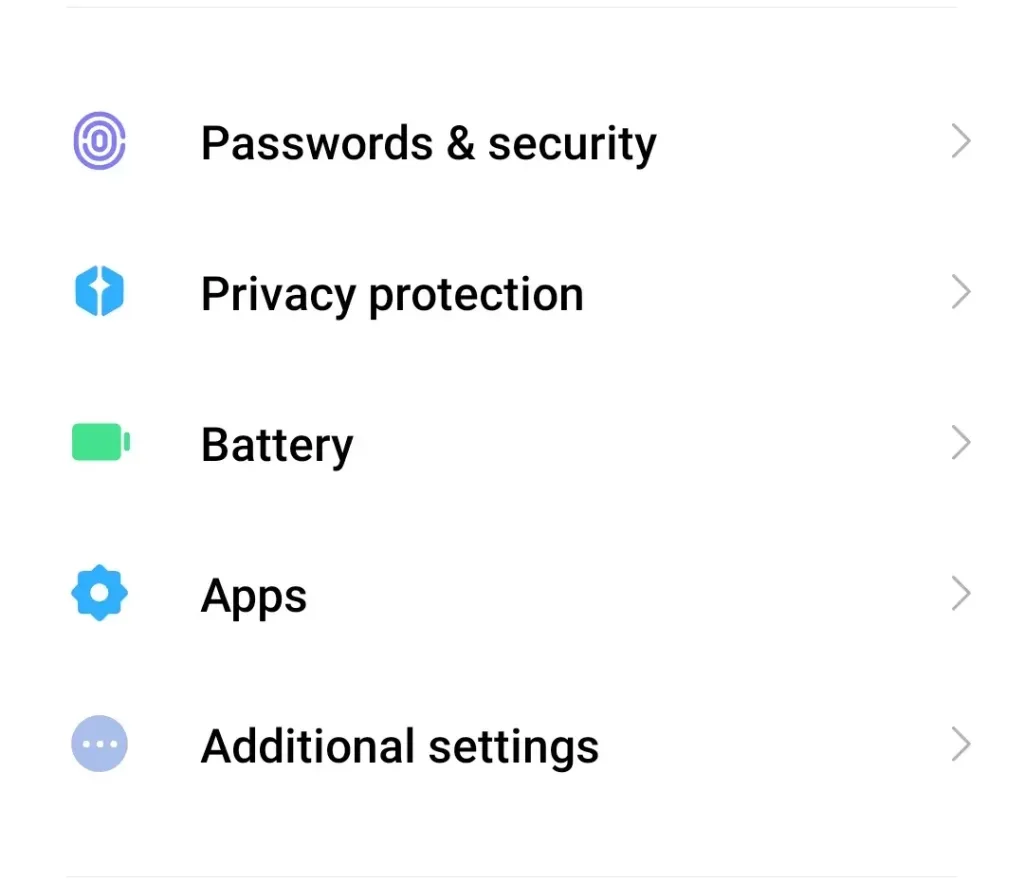
- Poté vyberte možnost „Správa aplikací“ a najděte Chrome.
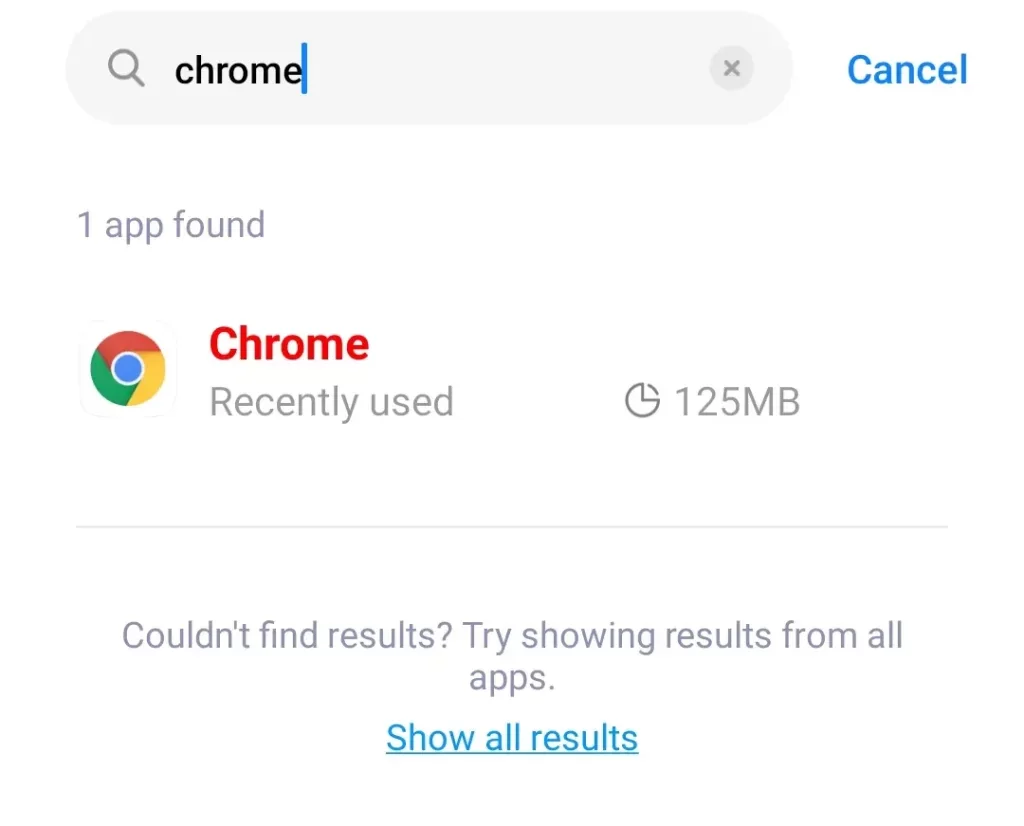
- Poté na něj klepněte a zobrazí se seznam možností.
- Aplikaci Chrome můžete „násilně zastavit“.
- Můžete „Odinstalovat aktualizace“.
- Můžete „Vymazat mezipaměť“.

- Pokud se zobrazí možnost „Odinstalovat“, klepněte na ni.
- Poté přejděte do Obchodu Play, najděte aplikaci Chrome a nainstalujte ji.
Všechny tyto možnosti vám mohou pomoci vyřešit problém s aplikací Chrome v zařízení se systémem Android. Pokud se chyb nemůžete zbavit, bude lepší nainstalovat a používat jiný webový prohlížeč.
Jak přeinstalovat Google Chrome v počítači Mac
Chcete-li na Macu znovu nainstalovat Google Chrome, postupujte podle následujících kroků:
- Přejděte do aplikace Google Chrome ve složce aplikací.
- Poté jej přetáhněte do koše.
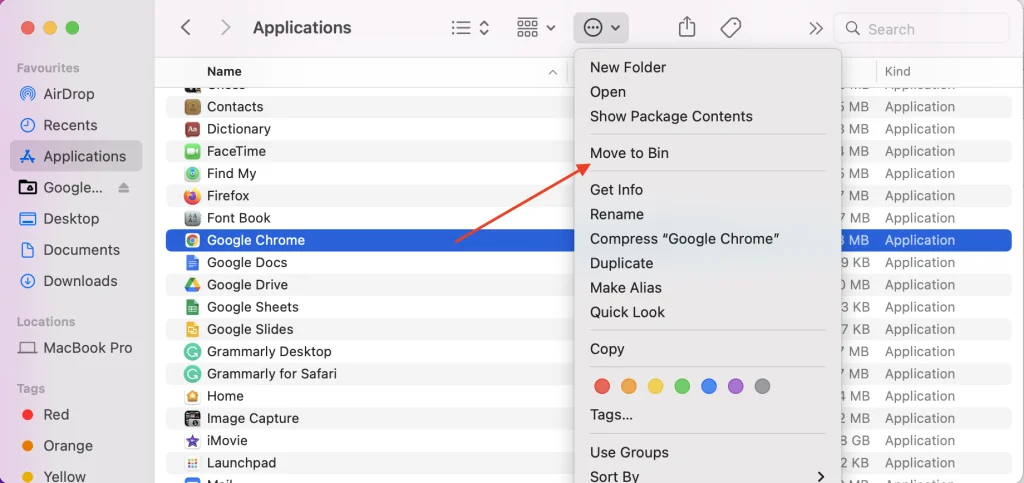
- Poté klikněte na kartu „Go“ v horní části obrazovky.

- V rozevírací nabídce vyberte možnost „Přejít do složky“.
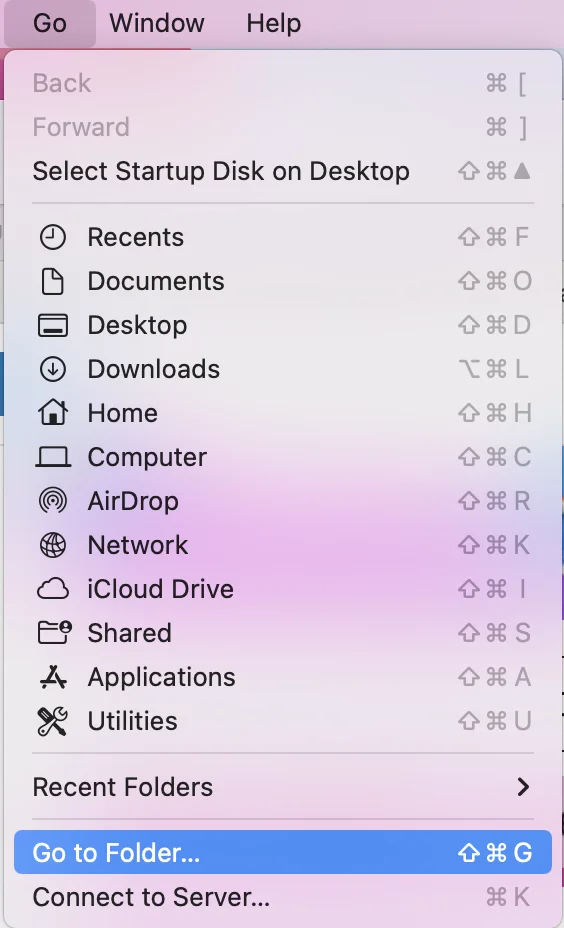
- Zadejte„~/Library/Google“ a vyberte „Go“.
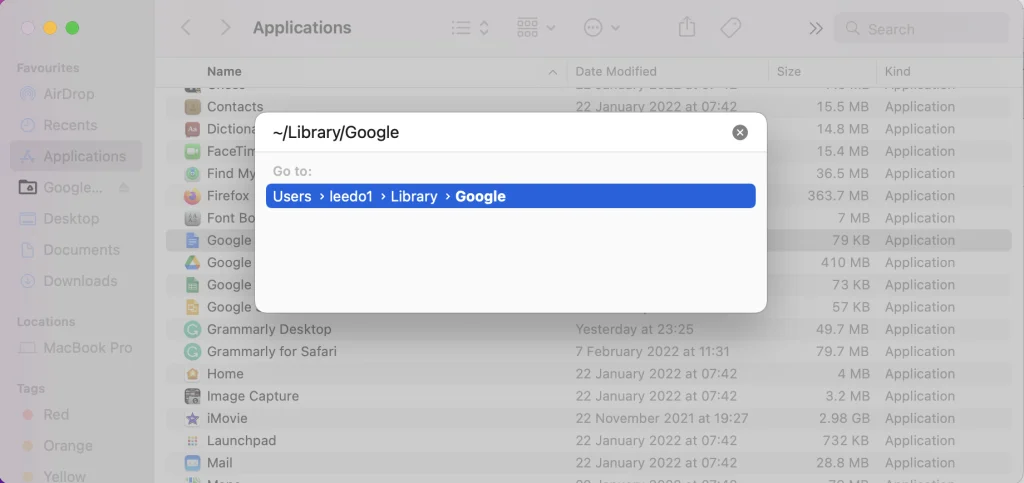
- Nyní přesuňte adresář „GoogleSoftwareUpdate“ do koše. Tím odstraníte všechna nastavení, záložky a historii procházení ze systému macOS.
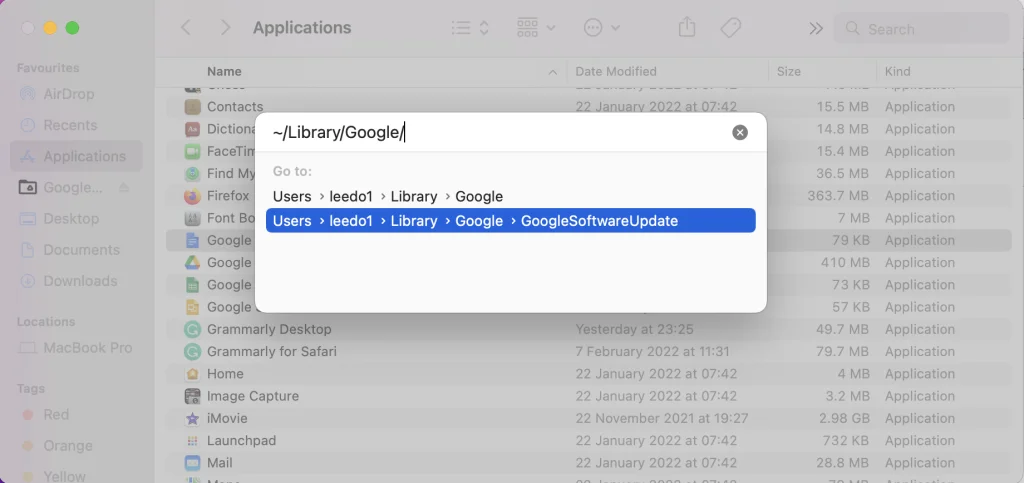
- Poté otevřete Safari nebo jiný webový prohlížeč a přejděte na oficiální webové stránky Chrome.
- Klikněte na tlačítko „Stáhnout Chrome“ a začne se stahovat instalační program.
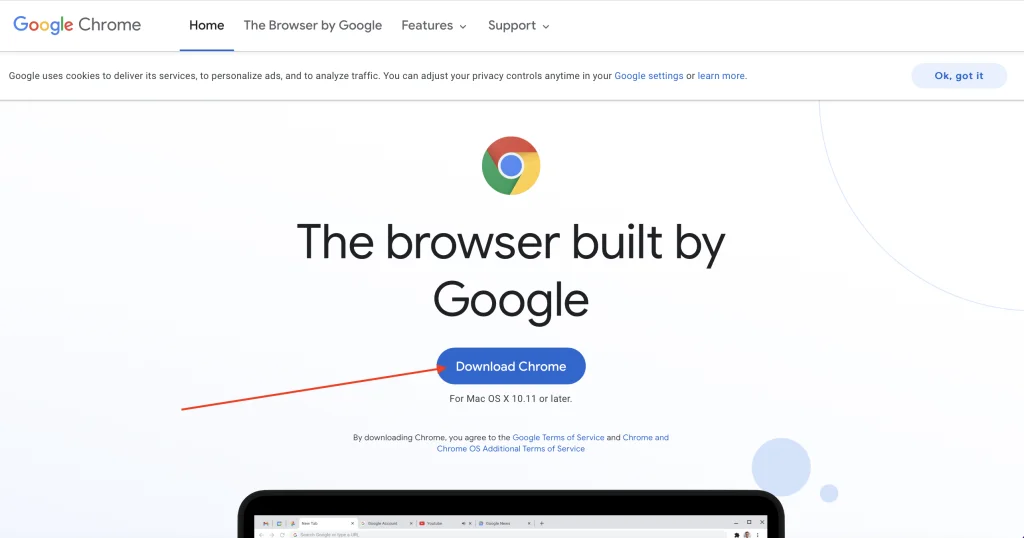
- Nakonec stačí přetáhnout ikonu Google Chrome do adresáře „Aplikace“. Tím se Google Chrome automaticky nainstaluje a objeví se ve složce „Apps“.
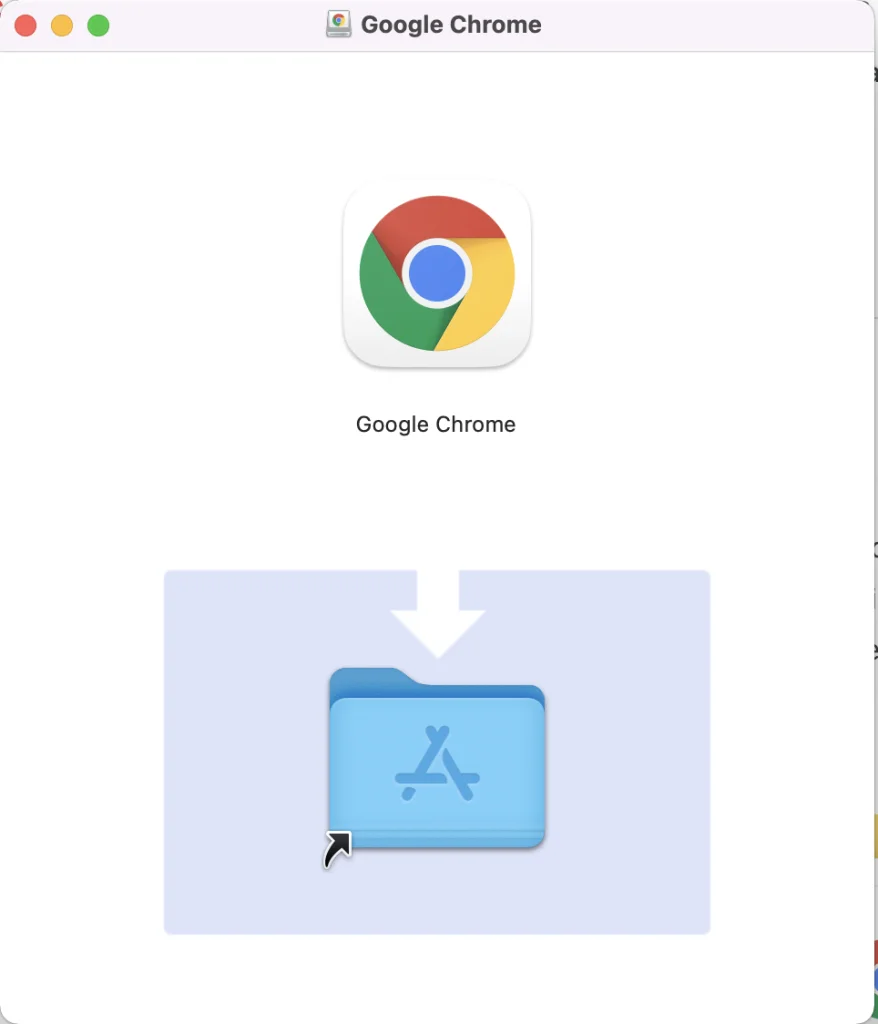
Po dokončení těchto kroků znovu nainstalujete aplikaci Google Chrome do počítače Mac.
Jak přeinstalovat prohlížeč Google Chrome v systému Windows
Pokud chcete znovu nainstalovat prohlížeč Google Chrome do počítače nebo notebooku se systémem Windows, musíte postupovat podle následujících kroků:
- Klikněte na ikonu nabídky „Start“ a otevřete nabídku „Nastavení“.
- Poté přejděte do podnabídky „Aplikace“.
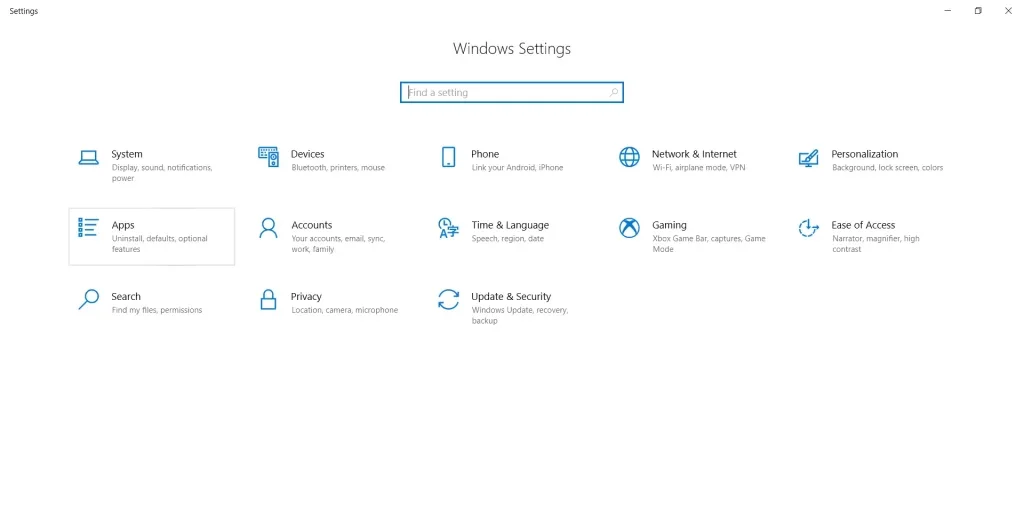
- Poté v seznamu vyhledejte aplikaci Google Chrome a vyberte ji.
- Nyní klikněte na tlačítko „Odinstalovat“.
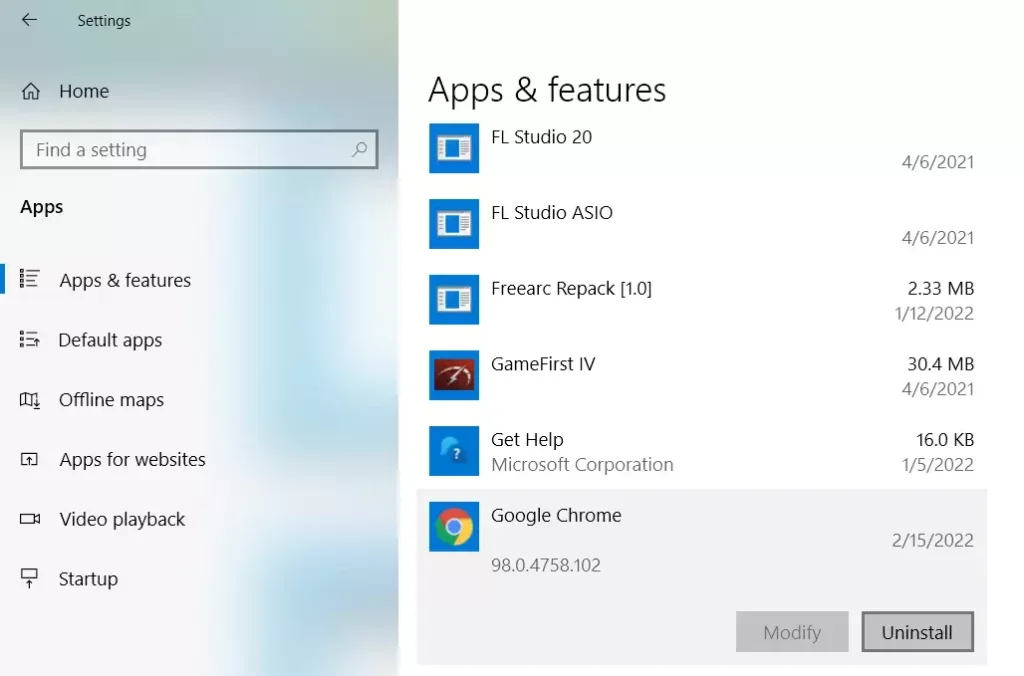
- Zaškrtněte políčko „Odstranit také data o procházení“. Tím se trvale odstraní všechny záložky, historie, mezipaměť a další dočasné soubory. Některé z nich mohou způsobit nesprávnou funkci prohlížeče Chrome, proto byste je měli odstranit.
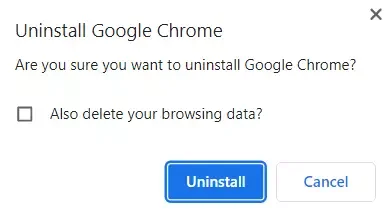
- Dokončete proces odinstalace a otevřete jiný webový prohlížeč.
- Přejděte na oficiální webové stránky Chrome a klikněte na tlačítko „Stáhnout Chrome“.
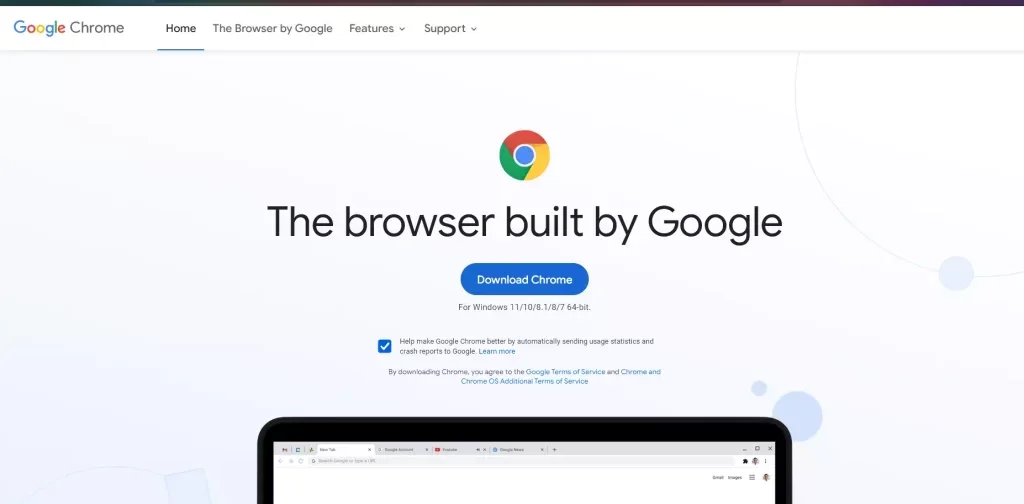
- Počkejte na dokončení stahování a spusťte soubor GoogleSetup.exe.
- Stačí postupovat podle pokynů a dokončit instalaci.
Po dokončení těchto kroků přeinstalujete prohlížeč Google Chrome do počítače nebo notebooku se systémem Windows.